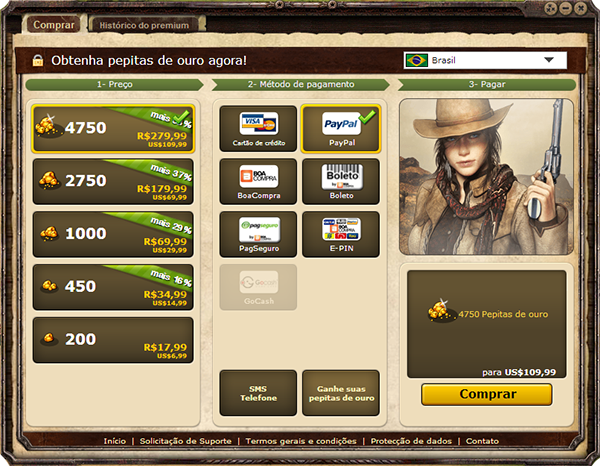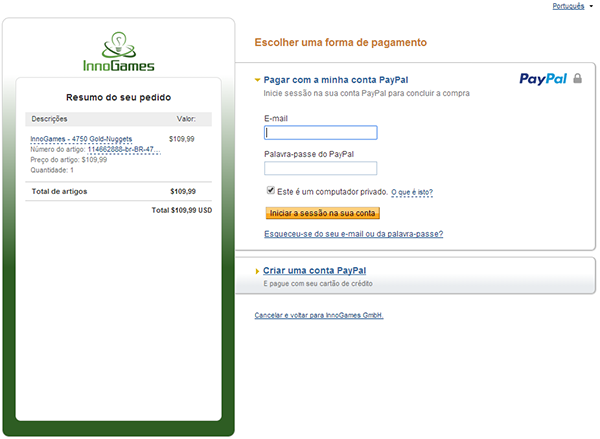PayPal: mudanças entre as edições
Ir para navegação
| (Uma revisão intermediária pelo mesmo usuário não está sendo mostrada) | |||
| Linha 4: | Linha 4: | ||
*Você deverá entrar em '''Premium - Comprar''' [[Arquivo:Premium.png]], selecionar a forma de pagamento '''Paypal''' e logo após, escolher na coluna da esquerda a quantidade de pontos disponíveis para tal forma de pagamento e clicar em Continuar conforme imagem abaixo: | *Você deverá entrar em '''Premium - Comprar''' [[Arquivo:Premium.png]], selecionar a forma de pagamento '''Paypal''' e logo após, escolher na coluna da esquerda a quantidade de pontos disponíveis para tal forma de pagamento e clicar em Continuar conforme imagem abaixo: | ||
[[Arquivo: | [[Arquivo:Pp_LM.png]] | ||
=== Etapa 2 === | === Etapa 2 === | ||
* | *Acesse a sua conta Paypal para que seja direcionado à página do mesmo | ||
[[Arquivo: | [[Arquivo:Passos_pp_LM.png]] | ||
=== Etapa 2 === | === Etapa 2 === | ||
Edição atual tal como às 17h49min de 31 de julho de 2014
Passo a Passo
Etapa 1
- Você deverá entrar em Premium - Comprar
 , selecionar a forma de pagamento Paypal e logo após, escolher na coluna da esquerda a quantidade de pontos disponíveis para tal forma de pagamento e clicar em Continuar conforme imagem abaixo:
, selecionar a forma de pagamento Paypal e logo após, escolher na coluna da esquerda a quantidade de pontos disponíveis para tal forma de pagamento e clicar em Continuar conforme imagem abaixo:
Etapa 2
- Acesse a sua conta Paypal para que seja direcionado à página do mesmo
Etapa 2
- Desabilite o bloqueio de popup de seu navegador, para que a página do paypal possa abrir sem problemas!
- Agora, basta inserir a sua senha e confirmar o pagamento.
Perguntas comuns
- O paypal costuma entregar as pepitas imediatamente. Se não receber em até 1 hora, entre em contato com o suporte do jogo!